Muitas situações podem chamar a rotação de um vídeo do YouTube. Um dos exemplos mais básicos é um criador do YouTube que filma um vlog a partir de um smartphone, enviando para o YouTube e alterando a orientação vertical do vídeo para horizontal, assim é mais fácil para os espectadores aproveitar.
Infelizmente, depois das alterações introduzidas pelo YouTube em 2017, a configuração de rotação de vídeo não está mais disponível. Agora os usuários do YouTube devem editar a orientação antes de enviar o vídeo.
Se você é um produtor do YouTube ou apenas um visitante regular do YouTube, Facebook, Instagram, Vimeo e Dailymotion que precisa girar vídeos desses sites, pare de procurar! Os passos abaixo ajudarão você a girar os vídeos que você quiser.
Obtendo o vídeo a partir do seu computador
1. Abra o 4K Video Downloader Plus. Ele está disponível para todas as plataformas de desktop e Android.
2. Copie o link do vídeo a partir do navegador.

3. Pressione o botão Colar Url no aplicativo 4K Video Downloader.

4. Na janela para baixar, selecione uma opção de qualidade e pressione o botão Baixar.
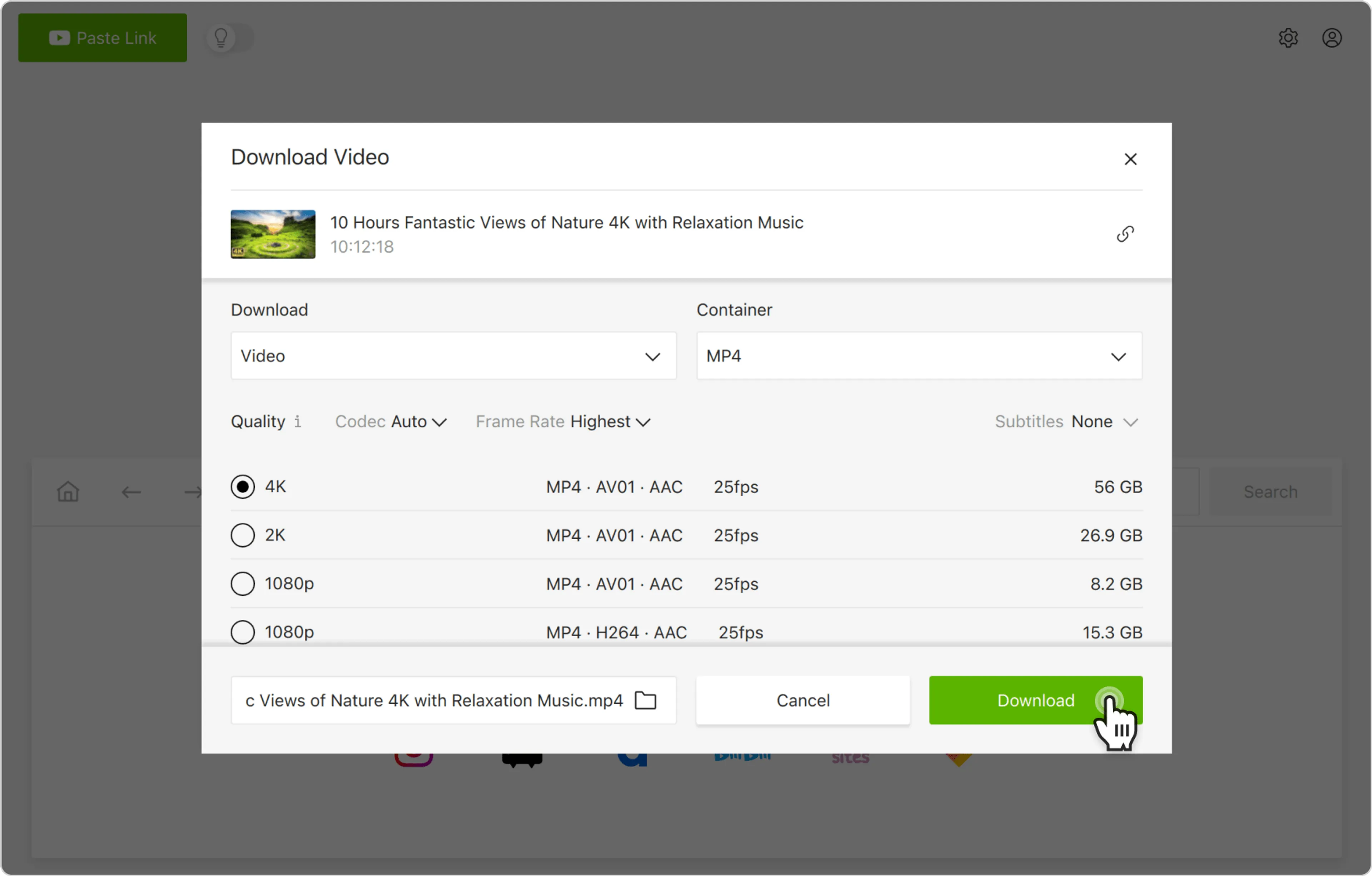
5. Espere alguns instantes até terminar de baixar.
Girando o vídeo
Windows
Embora reprodutores de mídia confiáveis e versáteis, como VLC e MPC, possam girar vídeos, o primeiro corta o som após a rotação e o último não permite salvar uma cópia editada. O Windows Movie Maker ainda é a melhor e mais amigável alternativa para a tarefa.
1. Baixe o Windows Movie Maker. Execute-o após a instalação.
2. Clique em Acrescentar vídeos e fotos no lado superior esquerdo da barra de ferramentas do aplicativo.
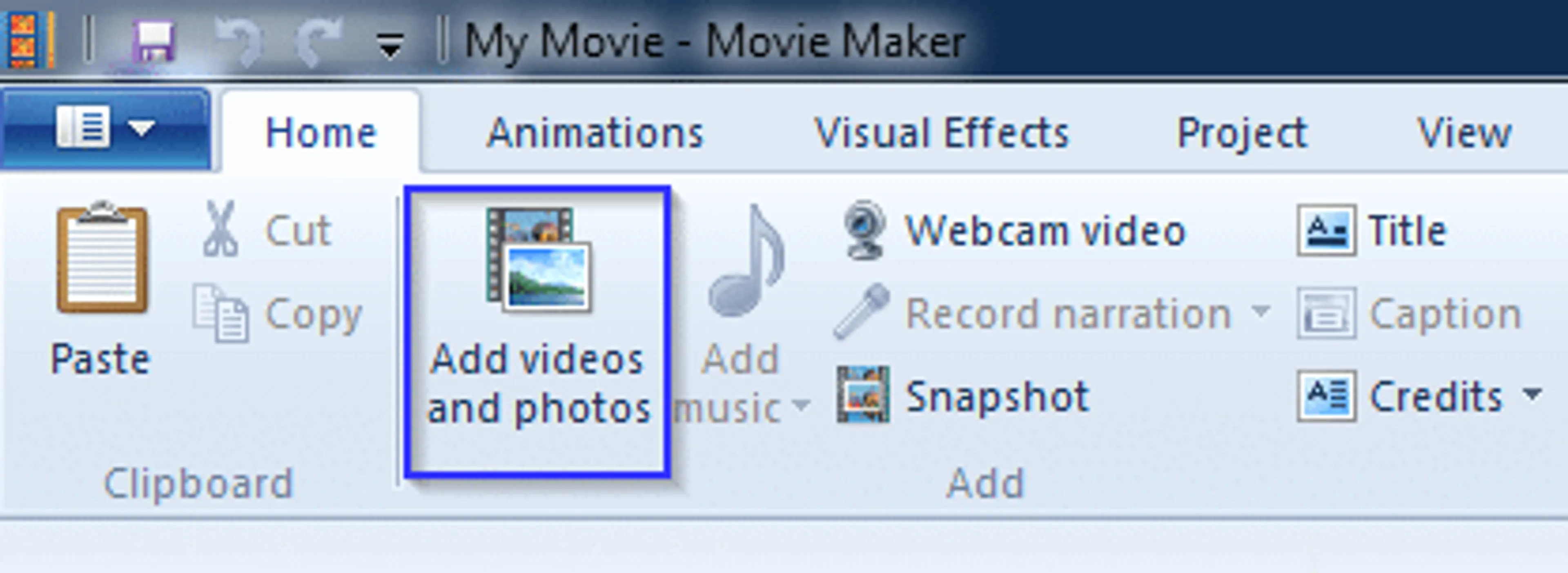
3. Selecione o vídeo a partir do seu disco rígido.
4. Clique em Girar para a esquerda ou Girar para a direita na seção "Edição" da barra de ferramentas para mover a imagem do vídeo de acordo com a preferência.

5. Clique no ícone do arquivo> Salvar filme > Para computador para salvar a versão do vídeo que foi girada.
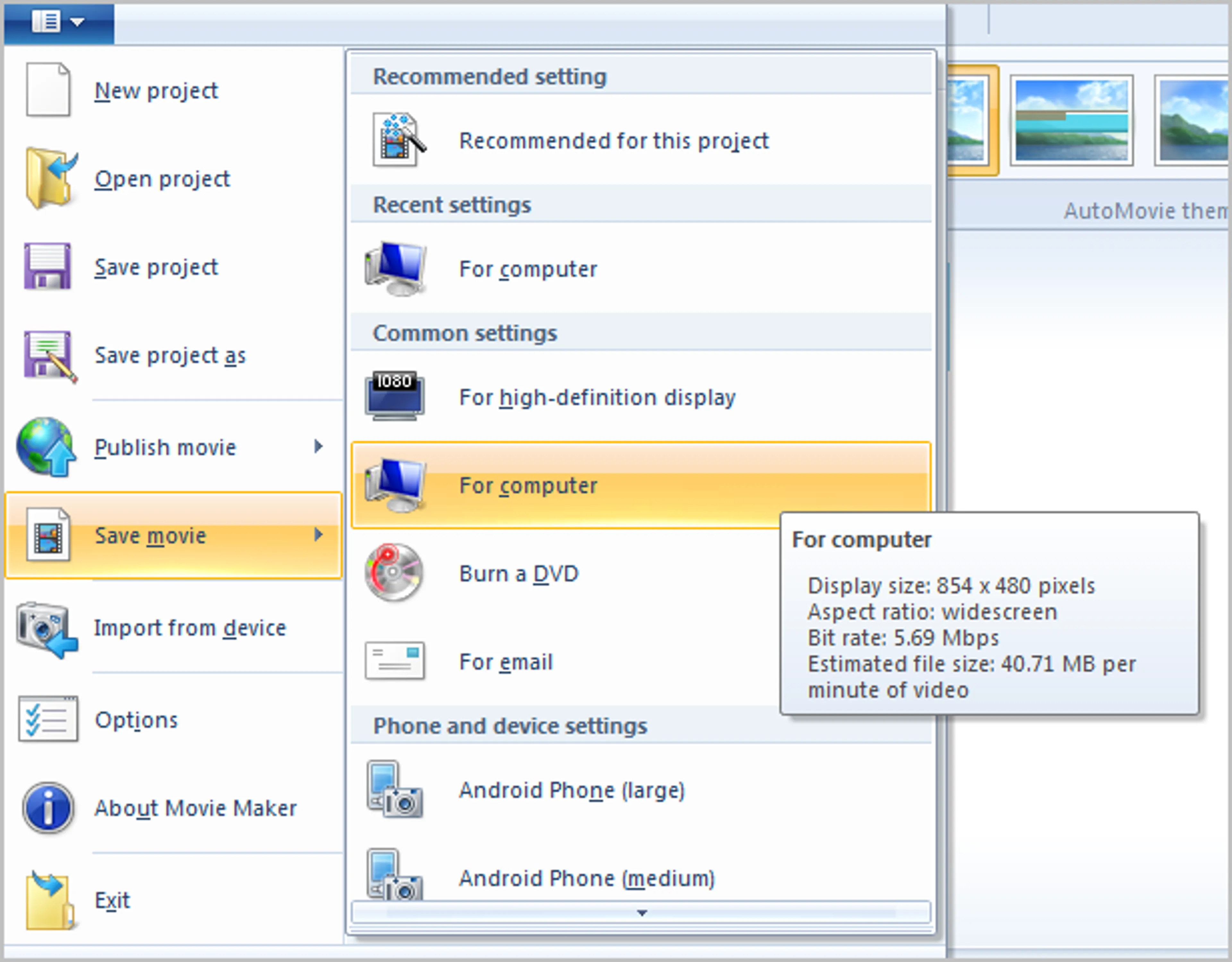
Mac
1. Baixe e instale o QuickTime Player.
2. Clique na aba do menu Arquivo na barra de ferramentas do player, selecione Abrirarquivo…, então localize e selecione o vídeo que deseja girar.
3. Após abrir o vídeo, clique em Editar na barra de ferramentas do player.
Um menu suspenso será aberto, onde você pode selecionar opções como Girar para a esquerda (↑⌘L), Girar para a direita (↑⌘R), Inverter horizontalmente(↑⌘H) e" Inverter verticalmente(↑⌘V).
Clique nas alternativas ou use atalhos de teclado para girar o vídeo até que consiga o efeito necessário.
4. Clique novamente na aba Arquivo, selecione Exportar como e prossiga para escolher a qualidade do vídeo, o nome do arquivo e o diretório para salvar o vídeo girado.